Top 5 måder at løse 'Mappen er ikke tom'-fejl i Windows 11
Miscellanea / / June 20, 2023
Ser du fejlen 'kan ikke slette mappe: mappen er ikke tom', når du forsøger at slette en mappe i Windows 11? Hvis ja, er du kommet til det rigtige sted. Fejlen 0x80070091 er et File Explorer-problem, der normalt tilbyder på grund af korruption i systemfilerne.

Heldigvis, som de fleste Windows-problemer, er det en cakewalk at fejlfinde denne fejl. Her er fem hurtige måder at løse fejlen 'Mappen er ikke tom' 0x80070091 i Windows 11.
1. Genstart File Explorer
Når du står over for fejlen 0x80070091, kan det skyldes en midlertidig fejl. For at afhjælpe det, kan du genstarte File Explorer.
Genstart af File Explorer kan hjælpe med at slippe af med de fleste af sådanne fejl og fejl. Sådan gør du det:
Trin 1: Tryk på Windows + X-tastaturgenvejen for at åbne Power User-menuen, og vælg Task Manager fra listen.

Trin 2: Højreklik på Windows Stifinder og vælg Genstart.

Derefter skal du kontrollere, om du stadig støder på fejlen. Hvis ja, prøv den næste løsning på listen.
2. Kør CHKDSK Command
Problemet kan også opstå på grund af dårlige sektorer på harddisken, hvor mappen er placeret. Heldigvis kan du hurtigt opdage og rette dårlige sektorer på det drev forbi
kører CHKDSK-kommandoen. Sådan kører du denne kommando:Trin 1: Tryk på Windows-tasten for at åbne startmenuen.
Trin 2: Type Kommandoprompt i søgefeltet og vælg Kør som administrator fra højre rude.

Trin 3: I det forhøjede kommandopromptvindue skal du skrive følgende kommando og trykke på Enter. Erstat DriveName med det drev, hvor mappen er placeret.
CHKDSK /F Drevnavn:

Når scanningen er fuldført, skal du genstarte din computer og kontrollere for problemet. Hvis det fortsætter, fortsæt med guiden.

3. Kør SFC og DISM Scan
Hvis det ikke var nyttigt at køre CHKDSK-scanningen, kan du prøve at køre SFC (System File Checker) og DISM (Deployment Image Servicing and Management)-scanningen. Disse scanninger vil opdage og reparere korrupte systemfiler det kan være årsagen til problemet. Følg disse trin for at køre en SFC- og DISM-scanning:
Trin 1: Åbn menuen Start, skriv Kommandoprompt, og vælg Kør som administrator fra højre rude.

Trin 2: Type sfc /scannow og tryk på Enter.
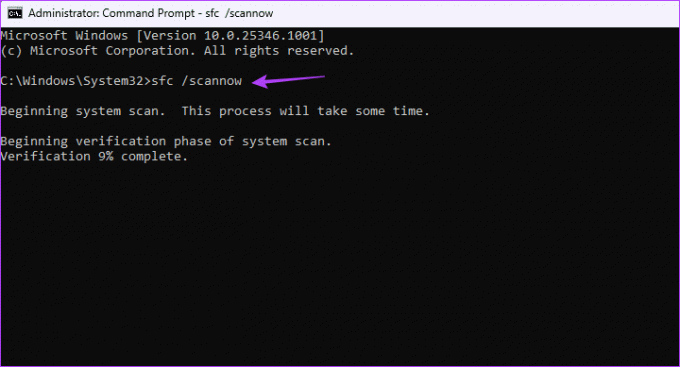
Trin 3: For at køre DISM-scanningen skal du skrive følgende kommandoer en efter en og trykke på Enter efter hver kommando:
DISM /Online /Cleanup-Image /CheckHealth. DISM /Online /Cleanup-Image /ScanHealth. DISM /Online /Cleanup-Image /RestoreHealth
Scanningsprocessen kan tage noget tid. Når scanningen er færdig, skal du genstarte din computer og kontrollere, om problemet fortsætter.
4. Skift mappetilladelser
Du vil sandsynligvis støde på fejlen 0x80070091, hvis du ikke har tilladelse til at slette mappen. Følg nedenstående instruktioner for at give tilladelse til at slette mappen:
Trin 1: Tryk på Windows + E-tastaturgenvejen for at åbne File Explorer.
Trin 2: Gå mod det sted, hvor mappen er gemt.
Trin 3: Højreklik på mappen og vælg Egenskaber.

Trin 4: Skift til fanen Sikkerhed, og klik på knappen Avanceret.

Trin 5: Klik på Skift ud for indstillingen Ejer.

Trin 6: Indtast dit Windows-brugernavn i feltet 'Indtast det objektnavn, der skal vælges', og klik på knappen Kontroller navne.

Trin 7: Marker afkrydsningsfeltet 'Erstat ejer på underbeholdere og genstande'. Klik derefter på Anvend og OK.
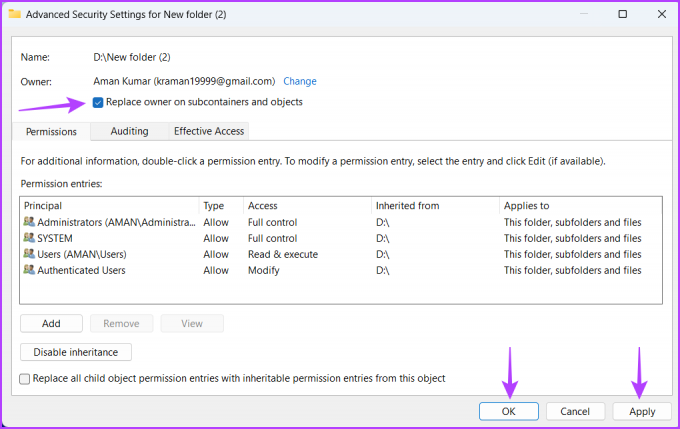
Prøv at slette mappen. Hvis du stadig får fejlen, så hop til næste løsning.
5. Slet mappen ved hjælp af kommandoprompten
Kommandoprompt er et populært kommandolinjeværktøj til Windows. Du kan bruge det ikke kun til at udføre avancerede opgaver, men også til grundlæggende handlinger som at slette en mappe. Sådan gør du det:
Trin 1: Tryk på Windows + E-tastaturgenvejen for at åbne File Explorer. Gå til mappens placering, og klik på adresselinjen øverst.

Trin 2: Tryk på Ctrl + A tastaturgenvej for at vælge adressen og derefter Ctrl + C tastaturgenvej for at kopiere den.
Trin 3: Åbn menuen Start, skriv Kommandoprompt, og vælg Kør som administrator fra højre rude.

Trin 4: Indtast følgende kommando, og tryk på Enter. Erstat mappeadresse med den kopierede adresse.
rmdir /s "Mappeadresse"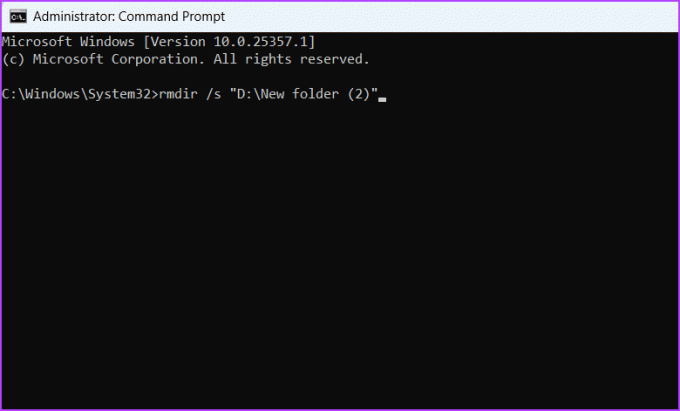
Trin 5: Klik på Y for at bekræfte dit valg.
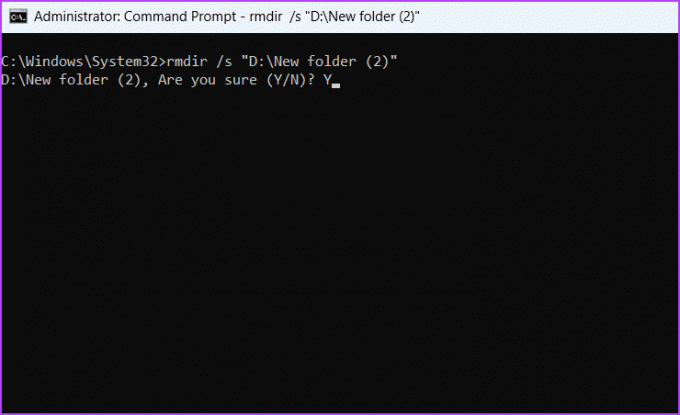
Slet mapper uden problemer
Sletning af mapper er en af de enkleste Windows-opgaver. Men hvad hvis du støder på fejlen 'Mappen er ikke tom' 0x80070091 ved sletning af mapper? Heldigvis er det et almindeligt Windows-problem og kan nemt løses ved hjælp af ovenstående løsninger.
Sidst opdateret den 29. maj 2023
Ovenstående artikel kan indeholde tilknyttede links, som hjælper med at understøtte Guiding Tech. Det påvirker dog ikke vores redaktionelle integritet. Indholdet forbliver upartisk og autentisk.



